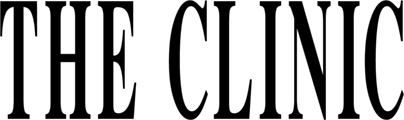LA CALLE
3 de Septiembre de 201310 trucos para que Google Chrome sea el navegador perfecto

Aprende algunos elementos que le agregan al explorador de Google ventajas sobre otros al combinar sus servicios
El navegador de Google, Chrome, es el más utilizado en los últimos tiempos, se ha posicionado por ofrecer respuestas de ahorro de tiempo, superar limitaciones y sobre todo por evitar que nosotros nos frustremos a la hora de navegar por la red.
Es así que Chrome se ha vuelto el favorito por ofrecer comandos mucho más cortos para diferentes acciones, pues según las últimas cifras de W3schools, que ha medido el uso de navegadores desde 2002, el 51,7% de los internautas usan Chrome, frente al 28% que elige Mozilla Firefox y un decreciente 13% que navega a través de Explorer.
Tú, ¿ya usas Chrome? Si estás empezando o eres de los que aún no se deciden, te proporcionamos un listado de trucos de Chrome y dejamos que tú elijas tu navegador favorito. Información del portal mencionado.

Pestañas predefinidas. Puedes elegir varias de las webs que quieres que se abran automáticamente con el navegador, haciendo alt+F, Configuración y en Iniciar marcar las páginas de tu elección.

Sincronización total. Chrome se aprovecha al máximo al vincularse con la cuenta de Google; lo que permite puedas usar la misma cuenta en cualquier ordenador, accediendo a los mismos favoritos, extensiones y aplicaciones que definiste en tu computadora.

Aplicaciones y Atajos. Permite instalar apps de la Chrome web Store y se pueden crear atajos para manejarlas de manera más sencilla.

Administración de tareas. Presionando SHIFT+ESC se puede ingresar al “motor” del Chrome, para saber qué pestañas o extensiones están consumiendo más memoria. Esto es particularmente útil cuando el navegador va lento.

Búsqueda dentro de una página. Súper útil cuando no encontramos la palabra que estamos buscando. Presiona F3 y se abre un cuadro de búsqueda; al escribir el término se indican con color destacado todas las veces que se repite a lo largo del sitio.

Arrastra y suelta. Cuando se baja un archivo de Internet, Chrome lo deposita en una barra ubicada en la parte inferior del navegador. Para moverlo de lugar se puede abrir la carpeta que la contiene y trasladar ese archivo al sitio en el que se lo desea almacenar permanentemente.

La misma función de arrastrar y soltar funciona para pasar un archivo a Chrome: es posible arrastrar una foto, por ejemplo, y verla en el propio navegador. Ídem un audio o video.
Revisa el resto haciendo click aquí.